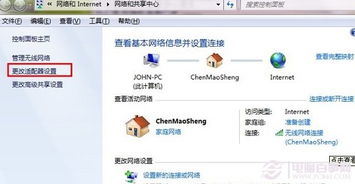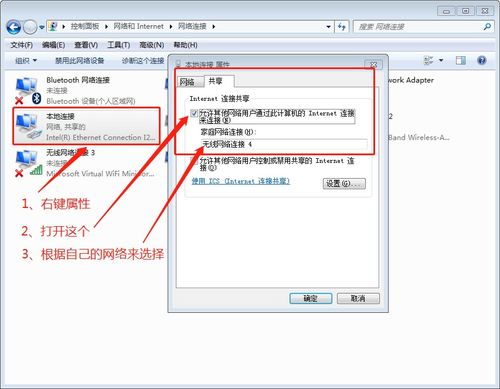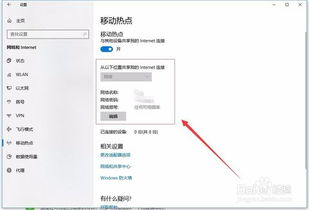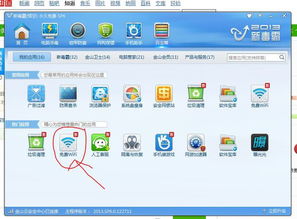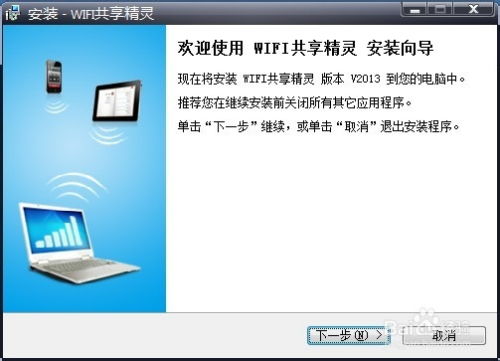Win10笔记本变身WiFi热点:轻松发射无线上网教程
在当今数字化时代,拥有一台能够便捷分享网络连接的Win10笔记本无疑是一项实用的技能。本文将详细介绍如何在Windows 10操作系统下,让你的笔记本变身为一个WiFi热点,轻松实现与其他设备的网络连接共享。无论是家庭聚会、出差旅行,还是在没有路由器的情况下临时搭建网络环境,这项功能都能派上大用场。

首先,确保你的Win10笔记本已经连接到了互联网。这可以通过有线网络(如以太网)或已有的无线网络实现。只有在笔记本自身联网的前提下,它才能作为热点分享网络给其他设备。

第一步:打开设置菜单
点击屏幕右下角的通知图标(通常是一个带有感叹号或消息符号的方块),或者直接按下键盘上的Windows键+I组合,快速打开Windows设置。在设置窗口中,选择“网络和Internet”选项。

第二步:进入移动热点设置
在“网络和Internet”设置界面中,你会看到多个选项,包括状态、Wi-Fi、以太网等。此时,我们需要找到并点击“移动热点”这一项。移动热点功能允许你的设备变成一个无线接入点,其他设备(如手机、平板、另一台电脑)可以通过连接这个热点来上网。
第三步:配置移动热点
进入移动热点设置页面后,你会看到几个关键设置项:
打开移动热点:首先,确保这个开关是打开的。一旦打开,你的笔记本就会开始广播WiFi信号。
网络名称(SSID):这是你的热点名称,也就是其他设备在搜索WiFi时看到的名字。你可以保留默认的名称,也可以自定义一个易于识别的名称,比如“MyWin10Hotspot”。
网络密码:设置一个强密码来保护你的热点,防止未经授权的设备接入。建议选择至少8个字符,包含大小写字母、数字和特殊符号的组合。
保存:每次更改设置后,记得点击“保存”按钮,确保更改生效。
第四步:查看和管理连接
在移动热点设置页面的下方,你会看到一个“已连接设备”列表,这里会显示当前通过你的热点连接的所有设备。你可以通过点击设备名称旁边的“删除”按钮来断开特定设备的连接,或者在必要时更改热点设置以阻止新的设备连接。
第五步:调整网络共享设置(可选)
如果你想通过以太网接口分享网络(比如,当你的笔记本通过有线连接到互联网时),你可能需要额外的步骤来配置网络共享。这通常涉及到“更改适配器选项”:
1. 按Win+R键打开运行对话框,输入`ncpa.cpl`并按回车,快速打开网络连接窗口。
2. 在这里,你会看到所有网络适配器的列表,包括以太网、WiFi、蓝牙等。
3. 找到代表你当前互联网连接的适配器(比如“以太网”),右键点击它,选择“属性”。
4. 在属性窗口中,找到并勾选“允许其他网络用户通过此计算机的Internet连接来连接”选项。注意,这个选项可能在“共享”标签页下。
5. 在下拉菜单中选择你想要共享的网络(通常是你的无线网卡,即WiFi适配器)。
6. 点击“确定”保存设置。
完成这些步骤后,你的Win10笔记本应该能够同时处理有线和无线网络的流量,并通过WiFi热点分享有线网络。
第六步:检查防火墙和杀毒软件设置
有时,防火墙或杀毒软件可能会阻止移动热点的正常工作。为了确保热点能够顺利运行,建议检查这些安全软件的设置,确保它们没有阻止网络共享相关的进程或服务。
第七步:故障排除
如果设置完成后,其他设备仍然无法连接到你的WiFi热点,可以尝试以下几个故障排除步骤:
重启网络适配器:在设备管理器中找到并禁用再启用你的无线网卡。
更新驱动程序:确保你的无线网卡驱动程序是最新的,可以通过设备管理器或制造商的官方网站下载更新。
检查服务状态:确保“ICS(Internet Connection Sharing)服务”正在运行。可以在服务管理器中找到并启动它。
关闭其他可能干扰的网络服务:如虚拟专用网络(VPN)、其他WiFi管理软件等。
重启笔记本:有时候,简单的重启可以解决许多问题。
第八步:利用第三方软件(高级选项)
虽然Windows 10自带的移动热点功能已经相当强大,但如果你需要更高级的功能,比如自定义频段、限制带宽、管理用户权限等,可以考虑使用第三方软件,如Connectify Hotspot等。这些软件通常提供更为丰富和灵活的网络共享选项,但需要付费使用。
结语
通过以上步骤,你已经学会了如何在Win10笔记本上设置WiFi热点,为其他设备提供网络连接。无论是在日常生活中还是在紧急情况下,这项技能都能帮助你轻松应对各种网络需求。记得定期检查和更新你的网络设置,确保热点始终安全、高效地运行。同时,也要合理管理网络资源,避免不必要的流量消耗,享受便捷的无线生活。
- 上一篇: 如何访问并打开DBF文件
- 下一篇: 抢先体验!LOL英雄联盟体验服下载与资格获取攻略
-
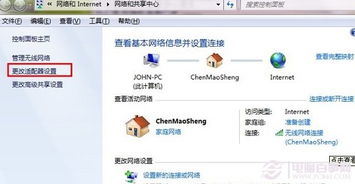 轻松将Win7笔记本变身WiFi热点,畅享无线自由新闻资讯12-08
轻松将Win7笔记本变身WiFi热点,畅享无线自由新闻资讯12-08 -
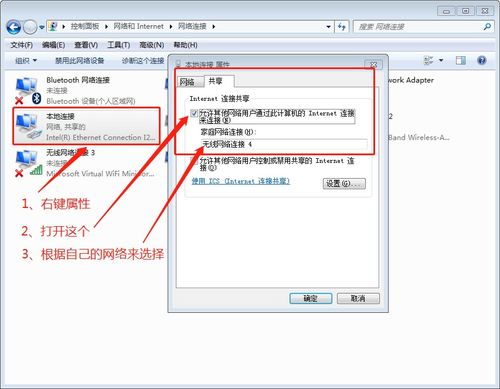 Win7轻松变身WiFi热点,手机随时畅享网络!新闻资讯06-10
Win7轻松变身WiFi热点,手机随时畅享网络!新闻资讯06-10 -
 Win7电脑变身WiFi热点,轻松让手机上网新闻资讯04-28
Win7电脑变身WiFi热点,轻松让手机上网新闻资讯04-28 -
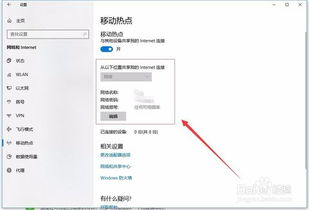 Win10系统下,如何启用笔记本电脑的WiFi热点功能新闻资讯04-05
Win10系统下,如何启用笔记本电脑的WiFi热点功能新闻资讯04-05 -
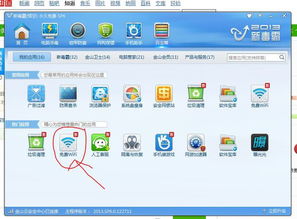 轻松学会:电脑变身WiFi热点发射器新闻资讯11-21
轻松学会:电脑变身WiFi热点发射器新闻资讯11-21 -
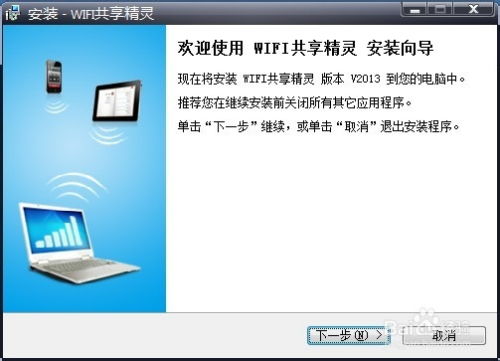 轻松学会:笔记本电脑设置WiFi热点与共享上网教程新闻资讯05-21
轻松学会:笔记本电脑设置WiFi热点与共享上网教程新闻资讯05-21